
Obsah:
- Zásoby
- Krok 1: Seznam součástí
- Krok 2: Vytvořte připojení
- Krok 3: Otevřete Keil UVision IDE
- Krok 4: Vyberte zařízení
- Krok 5: Správa prostředí run-time
- Krok 6: Zkopírujte soubory Driver Int do složky Project
- Krok 7: Přidejte soubory ovladače do svého projektu
- Krok 8: Konfigurujte cestu k souborům záhlaví
- Krok 9: Připojte sadu STM32F407 Discovery Kit k počítači/notebooku
- Krok 10: Vyberte ST-Link Debugger v konfiguraci kompilátoru
- Krok 11: Konfigurace ladicího programu ST-Link
- Krok 12: Vytvořte a nahrajte kód
- Krok 13: To je ono !!! Stačí resetovat MCU STM32F407 a použít mobilní telefon
- Krok 14: Rychlé poznámky a informace o ladění
- Autor John Day [email protected].
- Public 2024-01-30 08:21.
- Naposledy změněno 2025-01-23 14:38.

Chtěli jste někdy vytvořit skvělý vložený projekt ?. Pokud ano, co takhle postavit jeden z nejpopulárnějších a nejoblíbenějších gadgetů, tj. Mobilní telefon !!!. V tomto Instructable vás provedu, jak vytvořit základní mobilní telefon pomocí STM32F407 Discovery Kit a modulu GSM A6.
Tento projekt obsahuje 3 hlavní moduly:
- Modul GSM A6 - Tento modul je zodpovědný za volání/přijímání hovorů a SMS.
- Displej LCD 16x02 - Zobrazení výstupu
- Šestihranná klávesnice - Slouží k zadání
MCU STM32F407 ovládá GSM A6, LCD a klávesnici. Aby bylo programování jednoduché a organizované, vyvinul jsem individuální kód ovladače pro rozhraní GSM A6 modul, LCD a klávesnice na MCU STM32F407. Pak jsem jednoduše zahrnul tyto soubory ovladačů do hlavního programu a zavolal příslušná rozhraní API. Tyto kódy ovladačů najdete v níže uvedeném seznamu Spotřební materiál.
Níže je uveden soubor celého projektu Keil
Zásoby
- Kompletní podrobnosti o STM32F407 Discovery Kit Začínáme se STM32F407 Discovery Kit
- Základní informace o modulu GSM A6
- Úložiště GitHub Základní mobilní telefon využívající soupravu STM32F407 Discovery kit a modul GSM A6
- Rozhraní 16x02 LCD na STM32F407 Discovery pomocí modulu I2C.
- Propojovací matice 4X4 na soupravě STM32F407 Discovery Kit
- Propojovací modul GSM-A6 na vyhledávací sadě STM32F407
Krok 1: Seznam součástí



Hardwarové komponenty požadované pro tento projekt jsou:
- Objevovací sada STM32F407
- Modul GSM A6
- LCD 16x02
- I2C modul
- Šestihranná klávesnice
- Pár propojovacích kabelů
- Chlebová deska
- Reproduktor (8Ω)
- Mikrofon
Krok 2: Vytvořte připojení

Připojte součásti podle výše uvedeného obrázku. Tento obrázek/diagram vám nabízí velmi realistický a snadný způsob připojení všech komponent.:-)
Poznámka: Modul GSM A6 je napájen pomocí konektoru micro USB. K zapnutí GSM A6 můžete použít jakoukoli mobilní nabíječku.
Krok 3: Otevřete Keil UVision IDE

Otevřete Keil uVision IDE. Klikněte na projekt, vyberte Nový projekt uVision… Poté vyberte svůj pracovní adresář a zadejte preferovaný název projektu.
Krok 4: Vyberte zařízení

Jakmile projektu dáte název, v dalším kroku musíte přidat zařízení. Zde přidáváme mikronový řadič STM32F407VG od společnosti STMicroelectronics. Vyberte STM32F407VG a poté klikněte na OK.
Krok 5: Správa prostředí run-time


Dalším krokem je výběr komponenty knihovny/ovladače na kartě Správa prostředí run-time. Zde vyberte všechny komponenty, jak je znázorněno na výše uvedeném obrázku. Jakmile zaškrtnete všechna příslušná pole, klikněte na Vyřešit a poté na OK.
Krok 6: Zkopírujte soubory Driver Int do složky Project

Nyní musíte přidat soubory ovladačů pro modul GSM A6, LCD a klávesnici. Soubory ovladače jsou:
1. Modul GSM A6:
GSM_A6_Driver_STM32F407.c a GSM_A6_Driver_STM32F407.h
2. LCD:
STM32F407_I2C_LCD16x02_Driver.c a STM32F407_I2C_LCD16x02_Driver.h
3. Klávesnice
STM32F407_KeypadDriver.c a STM32F407_KeypadDriver.h
Zkopírujte všech těchto 6 souborů do složky projektu. Tyto soubory jsem připojil níže
Krok 7: Přidejte soubory ovladače do svého projektu

Jakmile zkopírujete soubory ovladače do složky projektu, musíte tyto soubory přidat do projektu.
V Keilu vyberte Target1, klikněte pravým tlačítkem a poté vyberte Přidat novou skupinu. Vytvořte 4 nové skupiny a přejmenujte je jako:
1) Uživatelská aplikace - Zde přidejte nový soubor „main.c“.
2) GSM_A6_Driver - Přidejte do této skupiny existující soubory „GSM_A6_Driver_STM32F407.c“a „GSM_A6_Driver_STM32F407.h“.
3) LCD_Driver - Přidat existující soubory „STM32F407_I2C_LCD16x02_Driver.c“a „STM32F407_I2C_LCD16x02_Driver.h“do této skupiny
4) Keypad_Driver - Přidejte do této skupiny stávající soubory „STM32F407_KeypadDriver.c“a „STM32F407_KeypadDriver.h“
Poznámka: Níže jsem zahrnul soubor „main.c“, můžete buď přímo přidat tento soubor, nebo zkopírovat jeho obsah do nově vytvořeného hlavního souboru.
Krok 8: Konfigurujte cestu k souborům záhlaví

Jakmile přidáte soubory ovladačů, musíte kompilátoru sdělit, kde se příslušné soubory záhlaví nacházejí. Proto musíme nakonfigurovat možnost kompilátoru.
Klikněte pravým tlačítkem na volbu Target1 pro cíl Zahrnout cestu „Target1..“C/C ++. Ujistěte se, že zahrnete cestu ke složce projektu, protože jsme tam zkopírovali soubory ovladače.
Krok 9: Připojte sadu STM32F407 Discovery Kit k počítači/notebooku
Krok 10: Vyberte ST-Link Debugger v konfiguraci kompilátoru

Klikněte pravým tlačítkem na Target1, poté klikněte na Možnost pro cíl „Target1..“, poté přejděte na kartu Debug a vyberte ST-Link-Debugger, jak je znázorněno na výše uvedeném obrázku
Krok 11: Konfigurace ladicího programu ST-Link

Po výběru ladicího programu ST-Link v kroku 10 klikněte na Nastavení, poté vyberte Sledovat a zkontrolujte všechna pole, jak je znázorněno na výše uvedeném obrázku.
Krok 12: Vytvořte a nahrajte kód

Po dokončení všech kroků sestavte projekt a ujistěte se, že v kódu nejsou žádné chyby. Po úspěšné kompilaci nahrajte kód do sady Discovery Kit.
Krok 13: To je ono !!! Stačí resetovat MCU STM32F407 a použít mobilní telefon


Vložil jsem demo video tohoto projektu.
Krok 14: Rychlé poznámky a informace o ladění
- Doporučuji nejprve zapnout modul GSM a chvíli počkat. Protože jakmile modul GSM zapnete, musí se připojit k poskytovateli síťových služeb. V závislosti na kvalitě/síle signálu může GSM modulu chvíli trvat, než se připojí.
- Testoval jsem výstup v "Indii". Také jsem pro jednoduchost naprogramoval kód hrabství (+91 pro Indii) v souboru ovladače „GSM_A6_Driver_STM32F407.c“. Pokud jste v jiné zemi, přidejte kód země, jak je zvýrazněno na výše uvedeném obrázku.
Doporučuje:
NAIN 1.0 - základní humanoidní robot využívající Arduino: 6 kroků

NAIN 1.0 - základní humanoidní robot využívající Arduino: Nain 1.0 bude mít v zásadě 5 odpojitelných modulů - 1) Arm - které lze ovládat pomocí serv. 2) Kola - které lze ovládat stejnosměrnými motory. 3) Noha - Nain bude moci přepínat mezi kolečky nebo nohama pro pohyb. 4) Hlava a
Proměňte přenosnou Sega Genesis ATGAMES na bezdrátovou sadu reproduktorů .: 13 kroků (s obrázky)

Přeměňte přenosnou Sega Genesis ATGAMES na bezdrátovou sadu reproduktorů: Pokud jste si přečetli můj první návod, jak upravit novou lepší baterii pro přenosnou Sega Genesis ATGAMES, pak by vás mohlo zajímat: Otázka: Co bych udělal se všemi ta nově nalezená síla? A: Upravte ATGAMES Portable Sega Genesis na drátěný
Nouzová mobilní nabíječka využívající stejnosměrný motor: 3 kroky (s obrázky)
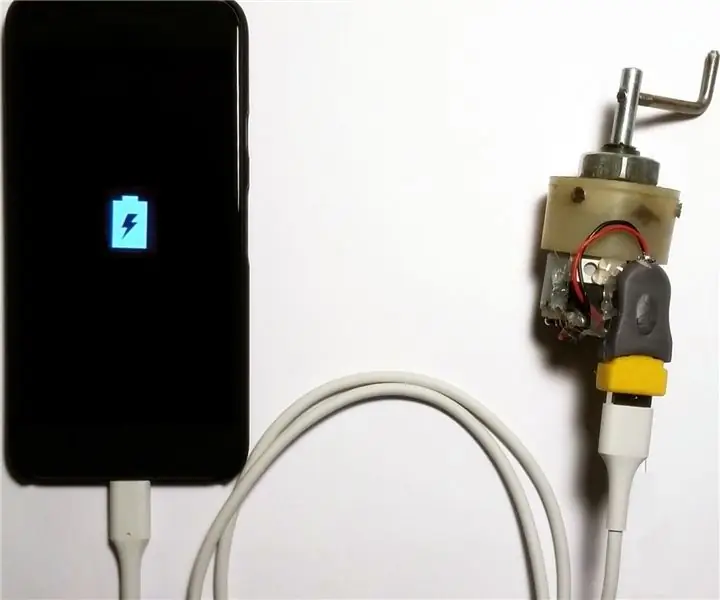
Nouzová mobilní nabíječka využívající stejnosměrný motor: Úvod Jedná se o hobby projekt, který zvládne každý podle několika velmi jednoduchých pokynů. Nabíječka pracuje na principu stejnosměrného motoru, který se používá jako generátor přeměňující mechanickou energii na elektrickou energii. Ale protože voltag
Lehký mobilní telefon Arduino GSM .: 7 kroků (s obrázky)

Lehký mobilní telefon Arduino GSM .: Dobrý den, přátelé, v tomto návodu vám představím svůj lehký mobilní telefon Arduino GSM. Lehký mobilní telefon je schopen následujících národních/mezinárodních funkcí: Volejte. Přijímat hovory. Pošli SMS. Přijímat SMS. V tomto projektu
Mobilní virtuální realita využívající zpracování pro Android (TfCD): 7 kroků (s obrázky)

Mobilní virtuální realita využívající zpracování pro Android (TfCD): Virtuální realita (VR) je jednou z nových technologií, které by mohly být zajímavé, budoucí produkty. Má spoustu příležitostí a nepotřebujete ani drahé brýle VR (Oculus Rift). Může se to zdát velmi obtížné udělat sami, ale základy jsou
